Revit2025最新版免费下载与安装教程
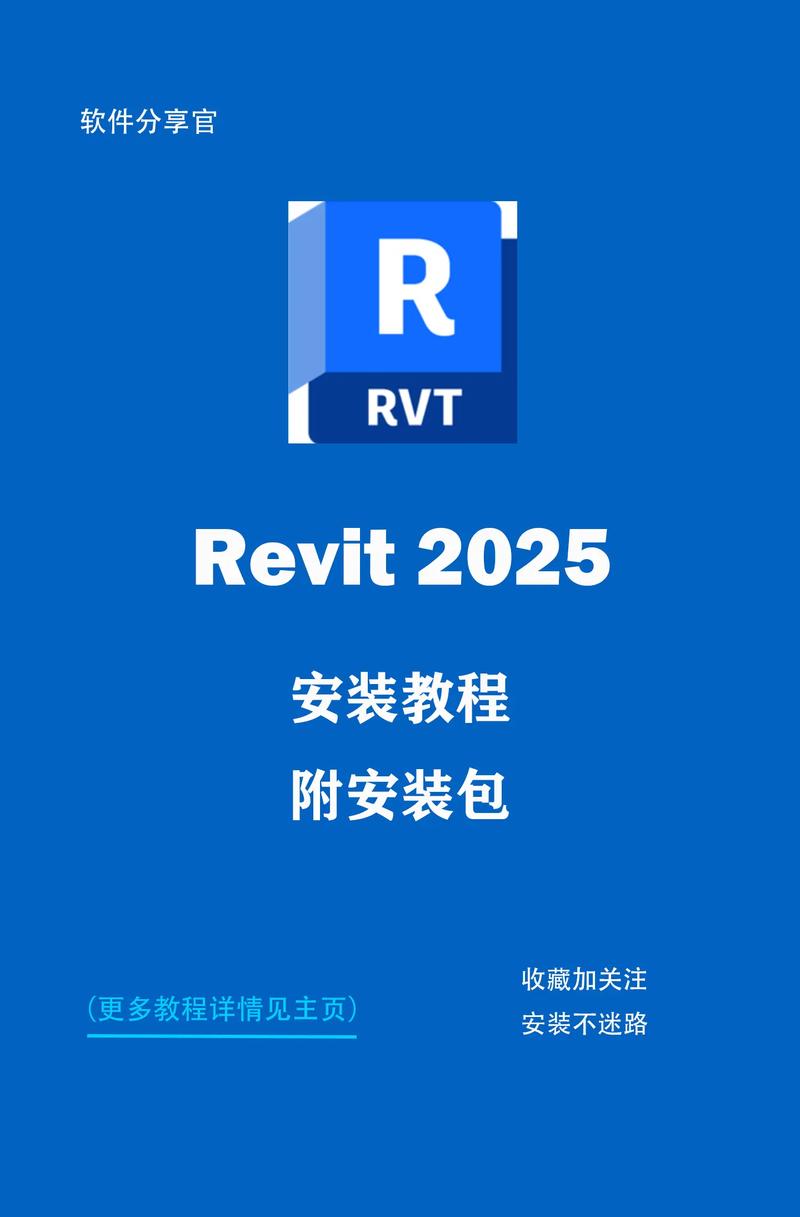
一、前言与版权提醒
- Revit 是 Autodesk 公司开发的建筑信息模型(BIM)软件,广泛应用于建筑、机电、结构等领域。Revit 2025 为较新的版本,包含功能改进与性能优化。
- 获取软件应遵循 Autodesk 的许可协议:个人、企业应购买商业许可或使用官方试用版本;在校学生与教师可通过 Autodesk 教育社区申请免费教育版;企业可通过 Autodesk 授权经销商获取批量许可。
- 切勿从非官方渠道下载所谓“破解版”“激活工具”或“序列号共享”,这类行为存在法律风险、恶意软件风险、数据丢失风险,并可能导致无法获得技术支持与后续更新。
二、获取Revit 2025 的合法途径
1. 官方试用版
- 访问 Autodesk 官方网站或通过“Autodesk Account”页面,注册登录后可下载试用版本(通常30天)。
- 试用适合评估与短期项目使用。
2. 购买商业许可或订阅
- 企业与个人可直接在 Autodesk 官网购买订阅许可,或联系授权经销商获取企业折扣与技术支持。
- 订阅模式包含按年或按月付费,包含更新与云服务等不同级别的权限。
3. 教育版(学生与教职工)
- Autodesk 教育社区为合格的学生与教师提供免费教育版,需提交学校信息与验证。教育版通常与商业版功能相近,但生成的文件会带有教育许可标记,且不得用于商业用途。
4. 企业部署(网络许可、批量部署)
- 企业可通过 Autodesk 提供的网络许可服务(Autodesk Network License Manager,或基于云的BIM Collaborate/Autodesk Docs)进行集中管理。
- Autodesk Account 可创建“部署包”,用于在多个工作站上统一安装与设置。
三、安装前准备(系统与硬件检查)
1. 官方最低与推荐配置
- 请在安装前查阅 Autodesk 官方发布的 Revit 2025 系统要求页面。常见要点包括:
- 操作系统:Windows 10 或 Windows 11(64 位),避免使用未受支持的操作系统版本。
- 处理器(CPU):多核、较高主频的处理器(建议 Intel i5/i7 系列或 AMD 等效产品)。
- 内存:最低 8GB,建议 16GB 或以上;大型项目建议 32GB。
- 硬盘:建议 SSD 提升读取速度,安装所在分区至少留出 20-50GB 可用空间(含内容库与临时文件)。
- 显卡:支持 DirectX 的专业显卡(推荐 NVIDIA Quadro 或 AMD Radeon Pro),也可用消费级显卡,但可能影响显示稳定性。
- 显示器分辨率:建议 1920x1080 或更高。
- 网络:需要稳定的网络用于登录、下载、协作与激活。
2. 驱动、系统更新与依赖项
- 更新显卡驱动到厂商提供的最新稳定版(不要使用过老的驱动,会影响 OpenGL/DirectX 渲染)。
- 确认 Windows 已安装最新更新及必要组件(.NET Framework、Visual C++ 运行库等)。安装包通常会自动安装依赖,但提前更新可减少问题。
- 若使用杀毒软件与防火墙,请在安装过程中临时允许安装程序访问网络或创建排除规则,避免阻止安装器与激活服务器通信。
3. 备份与系统还原点
- 在企业或重要工作环境中安装前,建议创建系统还原点或完整备份,以防万一。
- 备份现有的 Revit 项目文件、模板、族库(Families)与用户配置,以便回滚或在新版本中继续使用。
四、从官方渠道下载 Revit 2025(合法步骤)
1. 注册并登录 Autodesk Account
- 访问 Autodesk 官方网站,注册 Autodesk ID(使用工作/学术邮箱)。
- 登录后进入 “All Products and Services”(或类似产品管理页面),查找 Revit 2025。
2. 选择许可类型
- 如果您已购买订阅,进入“管理产品与服务”下载对应的安装包。
- 若试用,选择“Free Trial”并下载试用版。
- 若为教育用户,先在 Autodesk 教育社区验证身份,随后在“Education”页面下载教育版。
3. 下载方式
- 官方通常提供在线安装器与离线安装包(压缩文件或 ISO)。在线安装器可自动下载并安装最佳组件;离线包适合无网络或局域网部署。
- 对于企业大规模部署,建议使用 Autodesk 提供的“Create Deployment”工具,在 Autodesk Account 中创建自定义部署包,并将包分发至内部服务器。
五、Revit 2025 安装详细步骤(逐步说明)
1. 准备安装文件
- 下载完成后,建议将安装包解压到本地硬盘(非外接移动硬盘),如有离线包可解压至临时文件夹。
2. 以管理员权限运行安装程序
- 右键点击安装程序,选择“以管理员身份运行”(Windows),以避免权限问题。
3. 安装向导(典型步骤)
- 接受最终用户许可协议(EULA)。
- 选择安装类型:
- Typical(典型):默认组件。
- Custom(自定义):可选择安装哪些组件(Revit 主程序、Revit Content Library、Dynamo、Shared Reference、Revit Extensions 等)。
- 选择安装路径:默认一般为 C:\Program Files\Autodesk\Revit 2025。若需要更改请确保目标分区空间足够。
- 选择是否安装 Revit Content Library(推荐安装):内容库包含族、模板、样板文件,是日常工作的基础资源。内容库体积较大,确保有足够空间。
- 选择是否安装 Autodesk Desktop App 或 Autodesk Desktop Licensing(用于激活管理与更新)。
4. 进行安装并等待
- 安装过程可能需要若干分钟至数十分钟,取决于硬件性能与所选组件体积。
- 安装中间可能会弹出依赖组件安装窗口(如 Visual C++ 运行库、.NET 等),允许其自动安装。
5. 完成安装后重启(如提示)
- 安装完成后,若系统提示重启以完成安装,请保存工作并重启系统。
六、激活与登录
1. 启动 Revit 2025
- 初次启动时,Revit 会要求登录 Autodesk ID 以验证许可。使用用于购买或注册的 Autodesk 帐号登录。
- 如果您使用的是网络许可或企业许可,可能需要配置网络许可服务器或通过云许可进行验证。请遵循企业 IT 部门提供的步骤。
2. 教育版激活
- 教育版用户使用在教育社区注册的 Autodesk ID 登录。确认教育许可已激活并关联至帐号。
3. 试用激活
- 如果是试用版,登录后系统会激活试用期(如 30 天)。到期需购买订阅以继续使用。
七、安装后初始设置与优化
1. 模板与内容库路径
- 检查 Revit 的“Options”(选项)中指定的模板与族库路径,确保指向已安装的内容库或企业共享路径。
- 若企业有自定义模板/族库,建议替换或添加到首选路径,以便统一团队输出格式。
2. 图形设置
- 在 Revit 的“Graphics”选项中根据硬件选择硬件加速或软件渲染。如果显卡不稳定,尝试关闭硬件加速排查问题。
- 设置绘图显示细节(反走样、阴影等)以获得更好性能或更高质量显示。
3. 添加插件与扩展
- 安装常用插件(如 Dynamo、第三方族库、渲染插件等)。建议从可靠来源或 Autodesk App Store 下载。
4. 设置备份与撤销历史
- 在“Options -> File Locations”或“Open/Save”设置中调整本地文件保存与自动备份策略,确保工作文件有定期本地自动保存与备份副本。
八、常见问题与故障排除
1. 安装失败或错误代码
- 确认下载包完整(如校验 MD5 或下载尺寸)。若使用网络安装器,尝试切换到离线安装包。
- 确认系统是否满足最低硬件/操作系统要求。
- 以管理员权限运行安装程序并关闭杀毒软件或防火墙再试。
2. 启动时崩溃或报错
- 更新显卡驱动到官方稳定版。
- 检查 Windows 更新与必要组件(.NET、Visual C++)是否完整。
- 运行 Revit 时尝试使用“/resetUI” 或重置 Revit 配置文件(注意保存个人设置)。
3. 激活失败
- 检查网络连接与时间同步(系统时间不正确会导致验证失败)。
- 确认 Autodesk ID 与购买/教育验证一致。
- 对于企业网络许可,确认许可服务器可达且端口未被防火墙阻挡。
4. 内容库缺失或显示错误
- 确认内容库正确安装并在 Options 中指向正确路径。
- 如果使用网络共享内容库,检查权限设置(对共享文件夹的读取权限)。
5. 性能问题(大型模型卡顿)
- 增加内存、使用 SSD、关闭不必要的可视化效果、在视图中使用简化显示样式(如“Wireframe”或“Shaded”)。
- 使用工作集(Worksets)、链接模型(Link Models)和视图过滤来减少视图加载压力。
- 启用 Revit 的“Graphics”中的“Hardware Acceleration”并更新显卡驱动。
九、企业部署与集中管理(高级)
1. 创建部署包
- 在 Autodesk Account 中使用“Create Deployment”创建自定义安装配置(包括预选组件、序列号、安装路径、开关选项)。
- 将部署包放在内部服务器,使用脚本或组策略(GPO)在工作站上静默安装。
2. 网络许可管理
- 使用 Autodesk 提供的 Network License Manager(NLM)或云许可方式管理并分配许可。
- 监控许可使用情况,确保许可证池与团队规模匹配,避免超额使用导致用户无法登录。
十、卸载与回退
- 若需卸载 Revit,可通过 Windows “添加或删除程序”进行卸载。
- 若要完全清理残留文件夹与注册表,可使用 Autodesk 提供的清理工具或按照官方指南删除残余项。卸载前请备份重要模板与项目文件。
十一、安全与合规注意事项
- 一定要通过正规渠道获取安装包与许可证,避免使用未授权的序列号或第三方激活工具。
- 使用教育版请遵守非商业使用规定,将教育许可用在学习、研究与教学场景。
- 维护良好的版本控制与文件备份策略,避免工程数据丢失或格式不兼容。
十二、Revit 2025 的新特性与学习资源(概览)
- Revit 2025 通常会引入性能优化、可视化改进、协作流程更新、Dynamo 集成增强等功能。具体新特性以 Autodesk 官方发布说明为准。
- 学习资源:Autodesk 官方帮助文档、Autodesk University 视频、Autodesk Knowledge Network、第三方培训机构与社区论坛(如 Revit Users、国内BIM论坛)。
- 建议新用户先熟悉界面、族与模板管理、视图控制、参数与族编辑、工作集、协作(Revit Server、BIM 360/Autodesk Docs)与导出/导入工作流程。
结语
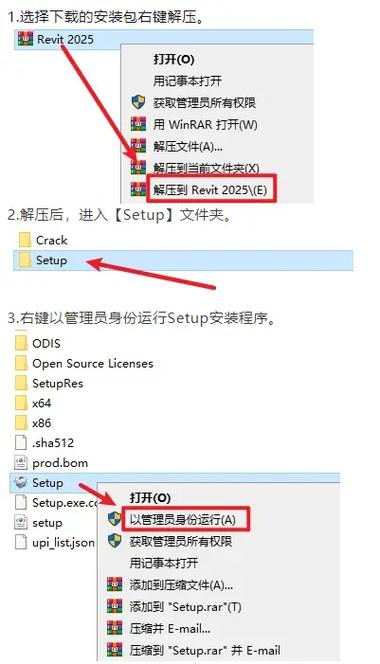
以上为一份详细的 Revit 2025 合法获取与安装指南,覆盖了从下载渠道选择、安装前准备、逐步安装与激活、安装后优化、常见问题处理以及企业部署等内容。在安装与使用过程中,严格遵循 Autodesk 的许可条款,不使用非法破解工具,以确保软件稳定性、数据安全与法律合规。若在具体操作中遇到无法解决的问题,建议联系 Autodesk 官方技术支持或认证经销商寻求专业帮助。祝安装顺利,工作高效!
BIM技术是未来的趋势,学习、了解掌握更多BIM前言技术是大势所趋,欢迎更多BIMer加入BIM中文网大家庭(http://www.wanbim.com),一起共同探讨学习BIM技术,了解BIM应用!
相关培训